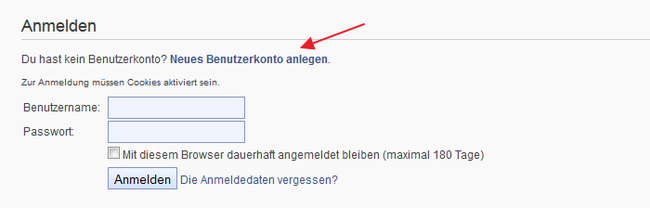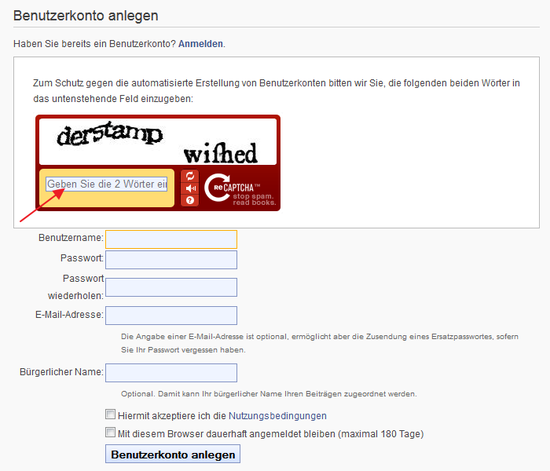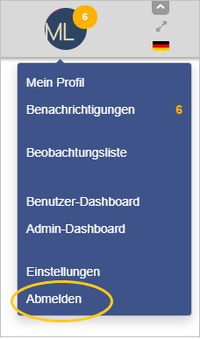Login
-
- vor 4 Jahren zuletzt von MLR bearbeitet
-
-
- Keine Statusinformation
Das Wiki ist mit einer Benutzeranmeldung ausgestattet. Je nach Konfiguration des Wikis können sich Nutzer entweder selbständig anmelden oder können nur nach Anmeldung über einen Systemadministrator das Wiki benutzen.
Inhaltsverzeichnis
Registrieren und anmelden - muss das sein?[Quelltext bearbeiten]
In einem öffentlichen Wiki ist das Anlegen eines Benutzerkontos generell überflüssig. Oft ist ein Wiki jedoch eine Plattform für spezielle Interessenten, Gruppen oder Firmen. Nicht jeder soll bei so einem Wiki mitschreiben dürfen bzw. ist es gerade bei Unternehmen auch wichtig, dass von Extern gar kein Zugriff auf das Wiki stattfinden darf. Selbst bei öffentlichen Wikis ist es oft notwendig, dass gewisse Bereiche vor Veränderungen geschützt werden. Dadurch wird ein Rechtemanagement und damit auch eine Anmeldung mit einem Benutzerkonto notwendig. Dementsprechend ergeben sich verschiedene Varianten für die Anmeldung:
- Anmeldung ist nicht notwendig
- Anmeldung ist notwendig, der Benutzer kann sich selbst registrieren
- Anmeldung ist notwendig, der Benutzer wird durch einen Administrator registriert
Vorteile der verpflichtenden Anmeldung[Quelltext bearbeiten]
Mit einem Benutzerkonto erhalten Sie Zugriff auf wichtige Funktionen:
- Eine Benutzerseite, auf der Sie sich vorstellen können. Diese ist verknüpft mit einer Diskussionsseite, auf der andere mit Ihnen Kontakt aufnehmen können.
- Eine Beobachtungsliste, die Änderungen an Artikel anzeigt, die einen besonders interessieren.
- Die Möglichkeit, die eine Anpassung der Funktionalität von BlueSpice Wiki an Ihre Bedürfnisse ermöglicht.
- Eine Signatur, um in Diskussionen mit Ihrem Namen zu unterschreiben.
Erstellung eines Benutzerkontos[Quelltext bearbeiten]
Abhängig von der Konfiguration Ihres Wikis gibt es verschiedene Möglichkeiten, ein Benutzerkonto zu registrieren. Wenden Sie sich an Ihren Wiki-Administrator, um zu erfahren, wie Sie in Ihrem Fall ein Konto erstellen.
Benutzerkonto selbst anlegen[Quelltext bearbeiten]
Wir nennen ein Wiki, für das Benutzer ihr Konto selbst anlegen können, halb-offen.
Über den Link Neues Benutzerkonto anlegen gelangt man zum Registrierungsformular. Notwendige Angaben hierfür sind
- Benutzername
- Passwort (und Wiederholung des Passwortes)
- E-Mail-Adresse
Vergabe des Benutzerkontos durch Administratoren[Quelltext bearbeiten]
Die andere Möglichkeit ist die eines geschlossenen Wikis, d.h. es werden Benutzer nur durch einen Administrator zugelassen. Dieser legt das Konto für die Benutzer über die Benutzerverwaltung an und sendet die Zugangsdaten per Email. Mit diesen Daten können sich Nutzer dann anmelden und nachträglich das vom Admin gesetzte Passwort ändern.
Anmeldung mit Captcha[Quelltext bearbeiten]
Viele Wikis kämpfen mit Spam. Um bei der Anmeldung schon die ersten Maßnahmen gegen nicht-menschliche Bots zu treffen, kann ein CAPTCHA eingebaut werden. Neben den normalen Angaben kann der Benutzer optional auch seinen bürgerlichen Namen, zusätzlich zu seinem gewählten Nutzernamen, angeben. Eine Bestätigung von z.B. Nutzungsbedingungen für das Wiki kann ebenfalls abgefragt und durch Setzen eines Häkchens gefordert werden.
Nach Abschluss des Registrierungsprozesses bekommen Benutzer eine automatische Mail zur Verifizierung der Angaben zugesandt. Damit wird verhindert, dass sich Nutzer mit falschen Mail-Adressen registrieren. Nach Bestätigung über den darin enthaltenen Link ist die Anmeldung im Wiki möglich.
So melde ich mich an[Quelltext bearbeiten]
Ist nun ein Benutzerkonto angelegt, ist die Anmeldung über den Anmelde-Link im Hauptmenü möglich.
Hinweis: Hierfür müssen Browser-Cookies zugelassen sein.
Anmeldung via LDAP und Single Sign-on
Mit BlueSpice besteht grundsätzlich die Möglichkeit der Anbindung an Active Directory / LDAP. BlueSpice free enthält dazu die Erweiterung LDAPAuthentication.
Ebenso ist mit BlueSpice ein Single Sign-on möglich: Mit diesem Verfahren muss sich der Benutzer z.B. einer Firma nicht mehr im Wiki anmelden. Die Anmeldung erfolgt automatisch mit der Authentifizierung am Computer des Arbeitsplatzes.
So melde ich mich ab - Logout[Quelltext bearbeiten]
Die Abmeldung erfolgt über das Benutzermenü in der Kopfleiste: